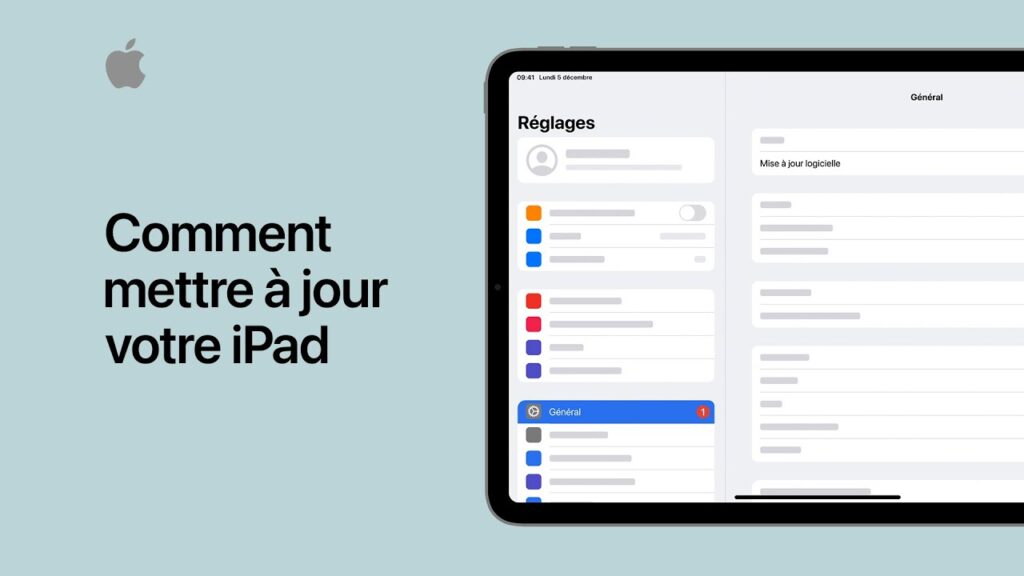In questo articolo vi mostreremo come aggiornare le applicazioni sul vostro iPad. L'aggiornamento regolare delle applicazioni è essenziale per ottenere le funzioni più recenti e i miglioramenti delle prestazioni. Vi illustreremo passo dopo passo la procedura per assicurarvi sempre la migliore esperienza possibile sul vostro iPad.
Suggerimenti per l'aggiornamento delle applicazioni su iPad
L'aggiornamento delle applicazioni su iPad è essenziale per garantire un'esperienza utente ottimale. Ecco alcuni suggerimenti per aiutarvi a farlo.
Prima di tutto, assicuratevi di essere connessi a una rete Wi-Fi stabile. Ciò consentirà di scaricare gli aggiornamenti in modo rapido ed efficiente. È essenziale che l'iPad sia regolarmente collegato a una rete Wi-Fi per mantenere aggiornate le applicazioni.
Quindi, aprite l'App Store sul vostro iPad facendo clic sulla sua icona. Verrà visualizzata la pagina iniziale dell'App Store. Ricordate di aprire spesso l'App Store per controllare gli aggiornamenti disponibili per le vostre applicazioni.
Una volta entrati nella home page dell'App Store, toccare l'icona "Aggiornamenti" nella parte inferiore dello schermo. In questo modo verranno visualizzate tutte le applicazioni che richiedono un aggiornamento. Non dimenticate di controllare regolarmente la sezione "Aggiornamenti" dell'App Store per verificare la presenza di nuove versioni delle applicazioni installate sull'iPad.
Per aggiornare un'applicazione specifica, toccare il pulsante "Aggiorna" accanto all'applicazione. Una volta completato il download, l'applicazione verrà aggiornata sul vostro iPad. Prendete l'abitudine di aggiornare le vostre applicazioni non appena è disponibile una nuova versione per beneficiare delle ultime funzionalità e delle patch di sicurezza.
Infine, è possibile attivare gli aggiornamenti automatici delle applicazioni. Per farlo, andate nelle impostazioni dell'iPad, quindi selezionate "iTunes Store e App Store". Quindi attivate l'opzione "Aggiornamenti" nella sezione "Download automatici". Ricordate di attivare gli aggiornamenti automatici per facilitare l'aggiornamento delle applicazioni sull'iPad.
Seguendo questi consigli, sarete in grado di mantenere aggiornate le applicazioni sul vostro iPad, garantendo un'esperienza d'uso fluida e sicura.
Come aggiornare il vecchio iPad a iPadOS 15 | Installare iOS 15 su iPad non supportato
[arve url="https://www.youtube.com/embed/jS0ZoENpyUk"/]
Come si aggiornano le applicazioni dell'iPad?
Per aggiornare le applicazioni sul vostro iPad, seguite questi semplici passaggi:
1. Per prima cosa, aprite l'App Store toccando l'icona blu.
2. Quindi premere la scheda "Aggiornamenti" nella parte inferiore dello schermo.
3. Verrà visualizzato un elenco di applicazioni con aggiornamenti disponibili. Per aggiornare tutte le applicazioni in una volta sola, premere il pulsante "Aggiorna tutto" in cima all'elenco. In alternativa, è possibile aggiornarle una per una, premendo il pulsante "Aggiorna" accanto al nome di ciascuna applicazione.
4. Se viene richiesto di inserire il proprio ID Apple, inserirlo e la password per autorizzare l'aggiornamento.
5. Attendere il completamento del processo di aggiornamento. L'operazione potrebbe richiedere alcuni minuti, a seconda del numero di applicazioni da aggiornare e della velocità della connessione a Internet.
6. Una volta aggiornate tutte le applicazioni, è possibile chiudere l'App Store e iniziare a utilizzare le applicazioni aggiornate.
Non dimenticate di controllare regolarmente gli aggiornamenti delle applicazioni, che spesso includono miglioramenti della sicurezza, correzioni di bug e nuove funzionalità.
Dove posso trovare gli aggiornamenti dell'iPad?
Per trovare gli aggiornamenti dell'iPad, procedere come segue:
1. Assicuratevi di avere una connessione Internet attiva sul vostro iPad.
2. Accedere all'App Store toccando l'icona corrispondente nella schermata iniziale.
3. Premere la scheda "Aggiornamenti" nella parte inferiore dello schermo.
4. Verrà quindi visualizzato un elenco di tutte le applicazioni installate sull'iPad per le quali sono disponibili aggiornamenti.
5. Per aggiornare un'applicazione specifica, premere il pulsante "Aggiorna" accanto al suo nome.
6. Se si desidera aggiornare tutte le applicazioni contemporaneamente, è possibile premere il pulsante "Aggiorna tutto" nella parte superiore della schermata.
7. Quando gli aggiornamenti sono in corso, sotto ogni applicazione viene visualizzata una barra di avanzamento che indica lo stato di avanzamento del processo.
8. Una volta completati tutti gli aggiornamenti, è possibile tornare alla schermata iniziale dell'iPad e utilizzare le applicazioni con le versioni più recenti.
È importante mantenere le applicazioni aggiornate, poiché gli aggiornamenti possono apportare miglioramenti alle prestazioni, funzionalità aggiuntive e patch di sicurezza.
Come posso vedere quali applicazioni devono essere aggiornate?
Per visualizzare le applicazioni da aggiornare sul vostro sito di notizie, seguite la seguente procedura:
1. Accedere all'interfaccia di gestione del sito.
2. Navigare nella sezione applicazioni o plugin, solitamente presente nel menu principale o nelle impostazioni del sito.
3. Ricerca Applicazioni installate che devono essere aggiornate. Probabilmente appariranno con un indicatore che indica che è disponibile una nuova versione.
4. Selezionare le applicazioni che si desidera aggiornare, selezionando le relative caselle.
5. Fare clic sul pulsante "Aggiorna" o su un'opzione simile per avviare il processo di aggiornamento.
6. Attendere applicazioni da aggiornare. L'operazione potrebbe richiedere alcuni istanti, a seconda delle dimensioni degli aggiornamenti e della velocità della connessione a Internet.
7. Una volta completato l'aggiornamento, controllo le funzionalità del sito per assicurarsi che tutto funzioni correttamente.
8. Ripetete regolarmente questi passaggi per assicurarvi che tutte le applicazioni del vostro sito di notizie siano aggiornate e funzionino in modo ottimale.
Mantenere le applicazioni aggiornate è essenziale per mantenere la sicurezza e le prestazioni del vostro sito di notizie.
Come si installa un'applicazione su un iPad?
Per installare un'applicazione su un iPad, procedere come segue:
1. Aprite l'App Store premendo sull'icona blu con la "A".
2. Una volta entrati nell'App Store, cercate l'applicazione che desiderate installare utilizzando la barra di ricerca nella parte superiore dello schermo.
3. Una volta trovata l'applicazione desiderata, premere la sua icona per accedere alla pagina dei dettagli.
4. Nella pagina dei dettagli dell'applicazione, troverete informazioni come la descrizione, gli screenshot e le recensioni. Controllate queste informazioni per essere sicuri di voler installare l'applicazione.
5. Se decidete di continuare, cercate il pulsante "Installa" o "Ottieni" nella pagina dei dettagli dell'applicazione. Quindi premetelo.
6. In questa fase potrebbe essere necessario accedere al proprio account ID Apple. Se non si è già effettuato l'accesso, inserire l'ID Apple e la password.
7. Una volta collegata, l'applicazione inizierà a essere scaricata e installata automaticamente sul vostro iPad. L'avanzamento del download è visibile sull'icona dell'applicazione nella schermata iniziale.
8. Una volta completato il download, l'icona dell'applicazione apparirà sulla schermata iniziale. A questo punto è possibile aprire l'applicazione semplicemente toccando la sua icona.
È importante notare che alcune applicazioni possono richiedere costi o abbonamenti per il loro utilizzo. Assicuratevi di leggere attentamente le informazioni fornite nella pagina dei dettagli dell'applicazione prima di installarla.
Come si aggiornano le applicazioni su un iPad?
Per aggiornare le applicazioni su un iPad, aprire l'App Store e fare clic sull'icona del proprio profilo nell'angolo in alto a destra. Quindi, fare clic su scorrere verso il basso finché non vedrete "Aggiornamenti disponibili. Premere "Aggiorna tutto". per aggiornare tutte le applicazioni, oppure premere "Aggiorna accanto a ciascuna applicazione per aggiornarle una per una.
È possibile aggiornare tutte le applicazioni in una sola volta su un iPad?
Sì, è possibile aggiornare tutte le applicazioni in un'unica soluzione su un iPad.
Perché devo aggiornare regolarmente le applicazioni sul mio iPad?
Ci sono diversi motivi per cui dovreste aggiornare regolarmente le applicazioni sul vostro iPad:
- Sicurezza Gli aggiornamenti spesso includono patch di sicurezza per proteggere il dispositivo e i dati dalle minacce online.
- Funzionalità migliorate Gli sviluppatori aggiungono spesso nuove funzionalità e miglioramenti alle applicazioni, offrendo all'utente la migliore esperienza possibile.
- Compatibilità Aggiornamenti: gli aggiornamenti garantiscono la compatibilità delle applicazioni con le ultime versioni del sistema operativo dell'iPad, evitando problemi di prestazioni o funzionalità.
- Correzioni di bug Aggiornamenti: gli aggiornamenti risolvono generalmente i bug e i problemi di prestazioni segnalati dagli utenti, migliorando la stabilità e l'affidabilità delle applicazioni.
In breve, mantenere aggiornate le applicazioni è essenziale per garantire una maggiore sicurezza, nuove funzioni, una migliore compatibilità e un funzionamento fluido dell'iPad.
Come posso verificare se alcune applicazioni devono essere aggiornate sul mio iPad?
Per verificare se alcune applicazioni devono essere aggiornate sul mio iPad, seguire questi passaggi:
1. Aprite l'App Store sull'iPad.
2. Premere l'icona "Aggiornamenti" nella parte inferiore dello schermo.
3. Verrà visualizzato un elenco di applicazioni da aggiornare.
4. Premete il pulsante "Aggiorna". accanto a ciascuna applicazione per aggiornarle singolarmente.
5. Se si desidera aggiornare tutte le applicazioni contemporaneamente, premere il pulsante "Aggiorna tutto in alto a destra.
È importante mantenere aggiornate tutte le applicazioni per poter usufruire delle funzioni più recenti e per motivi di sicurezza.
L'aggiornamento delle applicazioni su un iPad è a pagamento?
No, in genere non ci sono costi per l'aggiornamento delle applicazioni su un iPad. Gli aggiornamenti sono offerti gratuitamente dagli sviluppatori per migliorare la funzionalità, correggere i bug o migliorare la sicurezza dell'applicazione.
Come si aggiorna un'applicazione sull'iPad?
La procedura da seguire per aggiornare un'applicazione sul mio iPad è la seguente:
1. Aprire l'App Store (App Store) sull'iPad.
2. Premere la scheda "Aggiornamenti". ("Aggiornamenti") nella parte inferiore dello schermo.
3. Cercare l'applicazione che si desidera aggiornare.
4. Se è disponibile un aggiornamento, premere il pulsante "Aggiorna". ("Aggiornamento") accanto all'applicazione.
5. Se necessario, inserite la password dell'ID Apple.
6. Attendete che l'aggiornamento venga scaricato e installato sull'iPad.
7. Una volta completato l'aggiornamento, l'applicazione sarà pronta per essere utilizzata con le sue nuove funzioni.
È possibile posticipare gli aggiornamenti delle applicazioni su un iPad?
Sì, è possibile posticipare gli aggiornamenti delle applicazioni su un iPad. L'utente può scegliere di non installare gli aggiornamenti proposti e di rimandarli a una data successiva. Tuttavia, è importante notare che il rinvio degli aggiornamenti può causare problemi di sicurezza e di prestazioni, pertanto si consiglia di installarli il prima possibile.
Quali sono i vantaggi di aggiornare regolarmente le applicazioni su un iPad?
L'aggiornamento regolare delle applicazioni su un iPad presenta numerosi vantaggi. In primo luogo, gli aggiornamenti migliorano le prestazioni e la stabilità delle applicazioni. Inoltre, risolvono eventuali bug e problemi di sicurezza, garantendo un utilizzo più sicuro dell'iPad. Inoltre, gli aggiornamenti apportano generalmente nuove funzionalità e miglioramenti, migliorando l'esperienza dell'utente. Infine, aggiornando regolarmente le applicazioni, ci assicuriamo che siano compatibili con le nuove versioni del sistema operativo dell'iPad, evitando problemi di compatibilità e garantendone il corretto funzionamento.
Come posso risolvere i problemi di aggiornamento delle applicazioni su un iPad?
Per risolvere i problemi di aggiornamento delle app su un iPad è necessario seguire alcuni passaggi chiave. Innanzitutto, assicurarsi che il dispositivo sia connesso a Internet. Quindi, fare clic su controllo se lo spazio di memoria disponibile è sufficiente per scaricare gli aggiornamenti. In caso contrario, cancellare applicazioni o file non necessari per liberare spazio. Quindi è possibile.., aperto l'App Store, andare alla scheda "Aggiornamenti" e quindi stampa su "Aggiorna tutto" per aggiornare tutte le applicazioni in sospeso. Se il problema persiste, riavvio il vostro iPad o azzeramento impostazioni di rete. Se nessuna di queste soluzioni funziona, il problema potrebbe risiedere nell'applicazione stessa, contatto supporto dell'applicazione o attendere un futuro aggiornamento correttivo.
Esistono alternative all'App Store per aggiornare le applicazioni su un iPad?
Sì, esistono alternative all'App Store per l'aggiornamento delle applicazioni su un iPad, tra cui Cydia e TutuApp.
In conclusione, l'aggiornamento delle applicazioni su un iPad è un passo essenziale per mantenere il dispositivo al meglio. Grazie alla funzione di aggiornamento automatico, è possibile evitare bug e problemi di prestazioni installando le ultime versioni delle applicazioni. È anche importante controllare regolarmente la presenza di aggiornamenti manualmente nell'App Store, utilizzando la funzione di ricerca o consultando l'elenco degli aggiornamenti disponibili. Non trascurate questi aggiornamenti, perché possono apportare nuove funzionalità, miglioramenti della sicurezza e correzioni di bug. Non dimenticate che l'aggiornamento delle applicazioni vi permette di trarre il massimo vantaggio gli ultimi progressi tecnologici e ottenere il massimo dal vostro iPad.